- 「機械的に単語を暗記するのはダメ」と言われるけど、実際どうなの?
- ゲームのように単語学習を楽しく効率的に進める方法はないか?
今回は、英単語を覚える時に文脈から意味を推測とかいらないから、単語帳でさっさと覚えてしまおうぜ~というお話です。
結局、機械的な暗記の方が効率は5倍高い
よく「単語集で機械的に暗記するのではなく、長文の中で文脈から意味を推測して覚えよう」という指導がなされます。機械的に単語を覚えるよりも文の中で出てきた単語を覚える方が印象に残りやすいという狙いがあるのでしょう。
しかし、実際には単語の意味を推測するよりも最初から暗記した方が早いんじゃね?と言われているのです。
実際に、2003年に行われたオランダのフローニンゲン大学の研究によると、外国語の単語を覚える時に文脈から推測しようというやり方は効果が悪いと示されています。
https://www.wgtn.ac.nz/lals/about/staff/publications/Sci_EPA_sub_lists_Coxhead_and_Hirsh.pdf
介入
14歳から16歳の38人のオランダ人高校生対象に、フランス語の単語を学習させた。その際、被験者を4つのグループに分けて比較。
- 推測グループ:文脈から未知の単語の意味を推測する
- 推測・確認グループ:文脈から未知の単語の意味を推測し、その後単語リストが与えられ推測が正しかったかどうか答え合わせする
- 推測・確認・暗記グループ:文脈から未知の単語の意味を推測し、リストで答え合わせをし、暗記を試みる
- 暗記グループ:最初から単語リストが与えられ暗記を試みる
学習してもらった2週間後にテストを行い、学習効果を測定した

要するに、この研究では単語を学習するアプローチとして、推測・確認・暗記という3つのプロセスに注目したわけです。
結果
2週間後のテストにおける正答率は以下のようになった
- 推測グループで6%
- 推測・確認グループで15%
- 推測・確認・暗記グループで47%
- 暗記グループで50%
まだ、1分間あたりに学習された平均単語数を計算してみると以下のようになった
- 推測グループは1分間に0.06個
- 暗記グループでは1分間に0.32個

つまり、「文脈から推測しましょうね」という学習法よりも、最初から暗記する方が記憶力は8倍、学習効果も5倍高かったというわけです。しかし、被験者が少ない研究であることは注意が必要ですが。
考察
この研究から、結局は暗記に頼るしかないということが考えられます。逆に一番良くないのは、長文などを読みながら単語を推測し「多分こういう意味だろうな~」だけで終わってしまうことです。長文の答え合わせをして実際の訳を見るだけでも不十分です。
単語を推測した上で暗記するなら構いません。しかしまぁ、時間をかけて単語の推測をするよりも、さっさと単語帳を見たり、ネットで検索したりして覚えてしまった方が良いのかもしれませんね。

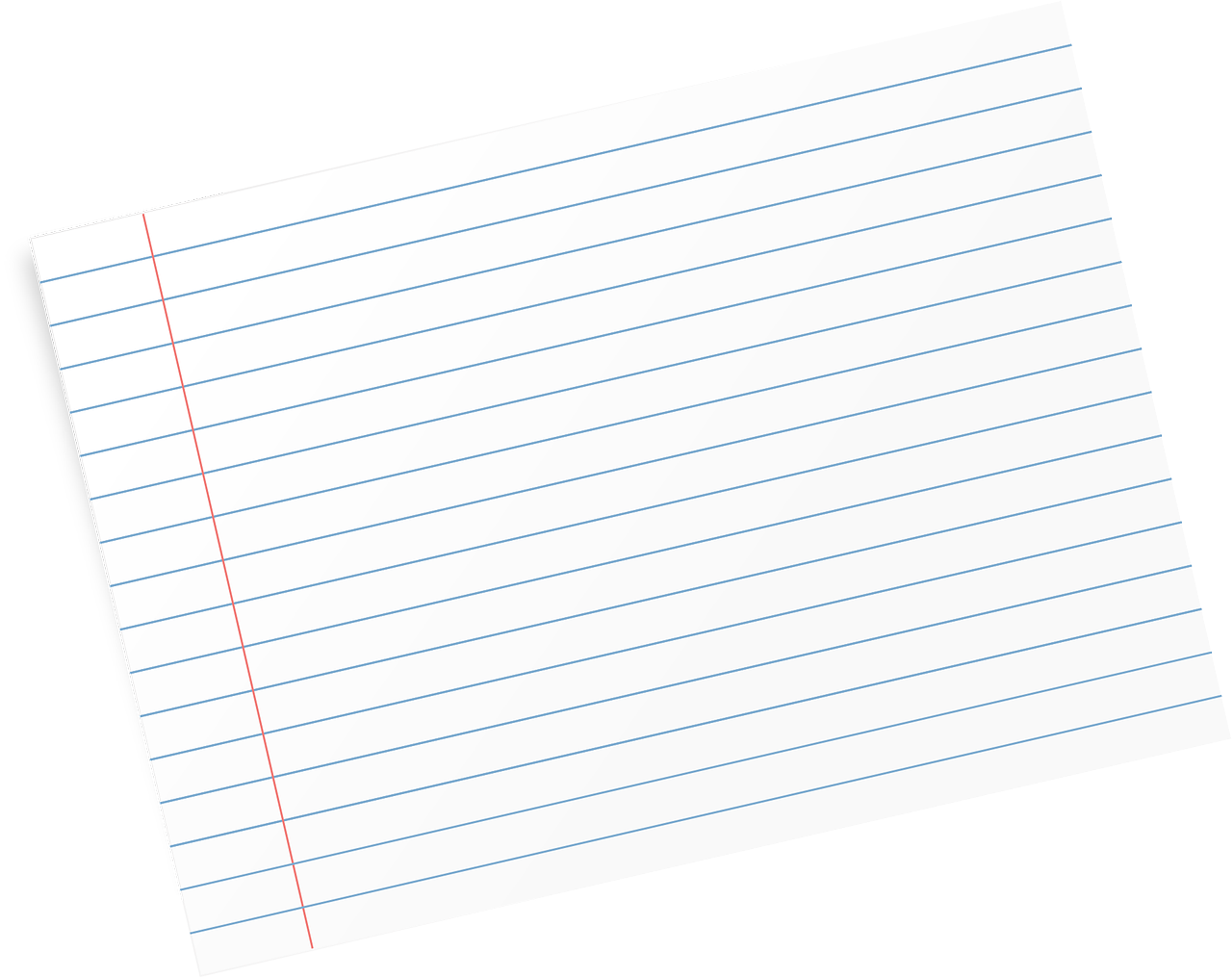
コメント